word如何给文字加上表格?
1、打开【wps客户端】,选择【word文档】,输入或者是复制到文档中间,选中需要添加表格的部分。

2、点击上方的【插入】菜单,根据提示选择左侧的【表格】选项卡。
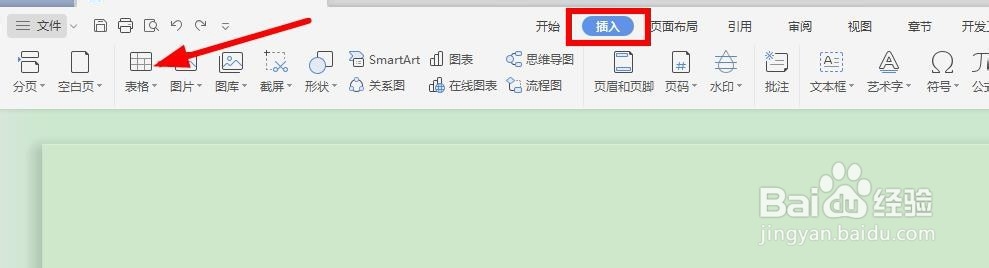
3、在显示的列表里面点击【文字转换成表格】,其他的可以先插入表格再将文字复制到表格里使用。

4、接下来在显示的对话框里面,输入插入的【行】以及【文字分隔位置】,选择【确定】。
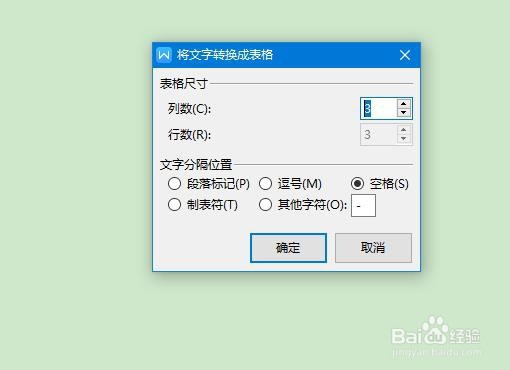
5、然后点击左上方的【全选】,点击【开始】选项卡设置表格格式。

6、然后右键点击选择【自动调整】-【根据表格内容进行调整】,表格会根据表格内容设置为合适的距离。

7、最后点击右上方的【关闭】选项,点击【是】保存对文档内容的修改。

1、1.打开【wps客户端】,选择【文件】打开需要编辑的文档
2.找到上方的【插入】-【表格】-【将文字转换成表格】
3.在弹出的对话框里面,输入【行数】和【文字分隔符】
4.然后点击【确定】就可以给文字添加表格
5.最后右键点击【自动调整】-【根据单元格内容调整】
声明:本网站引用、摘录或转载内容仅供网站访问者交流或参考,不代表本站立场,如存在版权或非法内容,请联系站长删除,联系邮箱:site.kefu@qq.com。
阅读量:94
阅读量:149
阅读量:115
阅读量:138
阅读量:141